YouTube est le site incontournable pour visionner des vidéos de toutes sortes. Si vous avez des problèmes de rendu audio, en particulier l'erreur "Veuillez redémarrer votre ordinateur", cela peut être frustrant. Cet article vous guide à travers les étapes nécessaires pour résoudre ces problèmes efficacement.
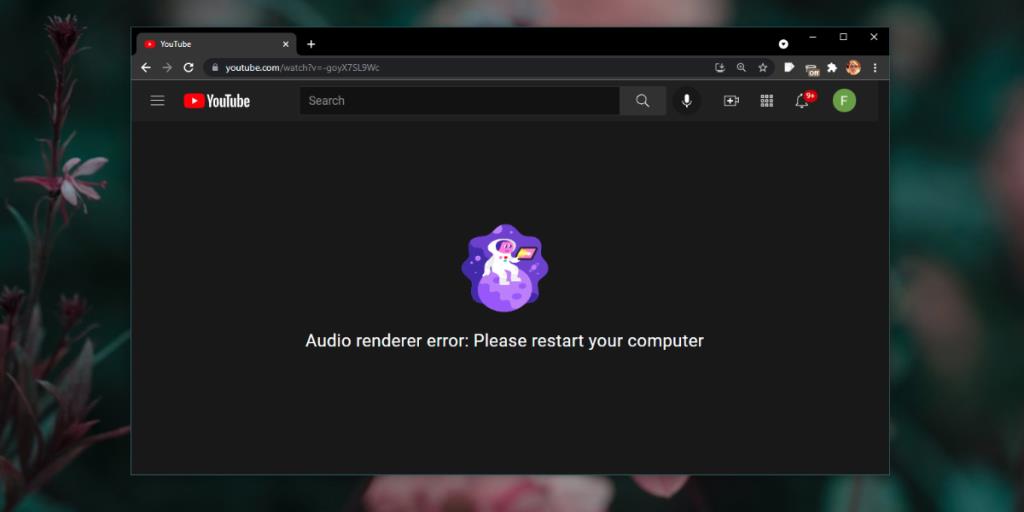
Causes multiples de l'erreur de rendu audio sur YouTube
Pour comprendre comment corriger le problème, il est important de connaître ses causes possibles :
- Problèmes de pilotes audio ou vidéo
- Configuration incorrecte du système
- Conflits avec des applications ou des extensions de navigateur
Étapes pour résoudre l'erreur de rendu audio
Si vous voyez le message d'erreur du moteur de rendu audio, suivez ces étapes :
- Quitter et rouvrir le navigateur
- Utiliser un autre navigateur, de préférence Chrome, pour tester.
- Vérifier la lecture de vidéos locales sur d'autres applications comme VLC Player.
- Essayer de lire des vidéos sur d'autres sites Web, tels que Facebook.
1. Redémarrer votre système
Le redémarrage peut souvent résoudre des problèmes temporaires. Si l'erreur persiste après un redémarrage, passez aux étapes suivantes.
2. Vérifier ou changer les appareils audio
Si vous avez des périphériques audio externes connectés, vérifiez qu'ils fonctionnent correctement. Vous pouvez aussi tester les haut-parleurs intégrés ou essayer un autre appareil audio :
- Écouteurs filaires
- Casque sans fil
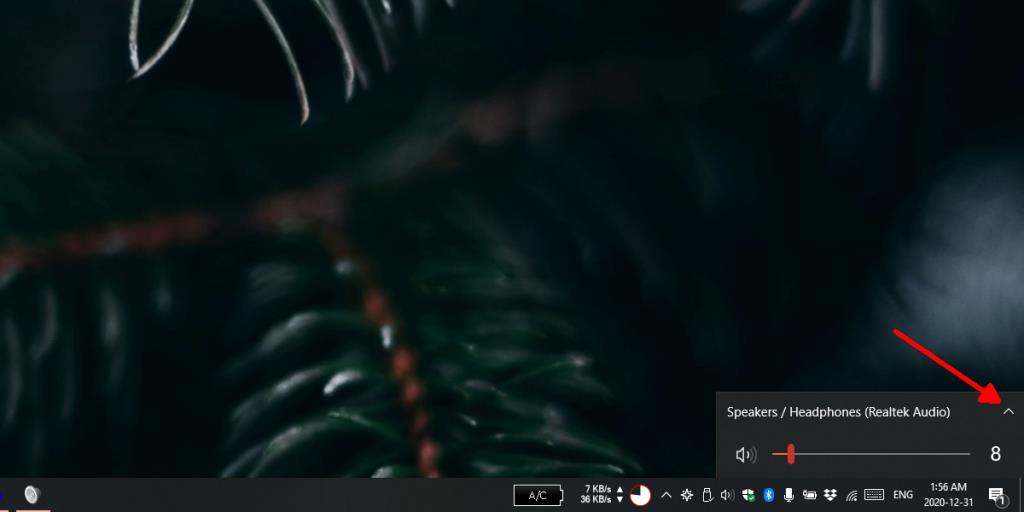
3. Redémarrer la carte son
Redémarrer votre carte son peut également résoudre le problème. Voici comment :
- Ouvrir le Gestionnaire de périphériques.
- Développer l'onglet des entrées et sorties audio.
- Cliquez avec le bouton droit sur la carte son et sélectionnez Désactiver.
- Redémarrez le système.
- Rouvrez le Gestionnaire de périphériques, développez à nouveau les entrées et sorties audio.
- Restaurez la carte son en sélectionnant Activer.
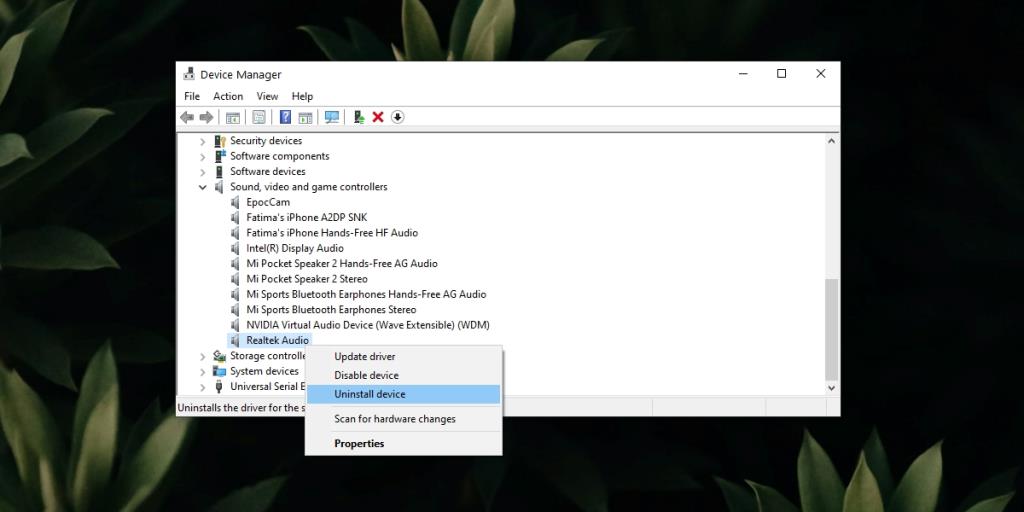
4. Utiliser l'utilitaire de résolution des problèmes audio
Windows 10 propose un utilitaire qui pourrait résoudre automatiquement les problèmes audio :
- Ouvrir les Paramètres avec le raccourci clavier Win+I.
- Accéder à Mise à jour et sécurité.
- Sélectionner l'onglet Dépannage.
- Cliquez sur Dépanneurs supplémentaires.
- Exécutez l'utilitaire de résolution des problèmes de lecture audio.
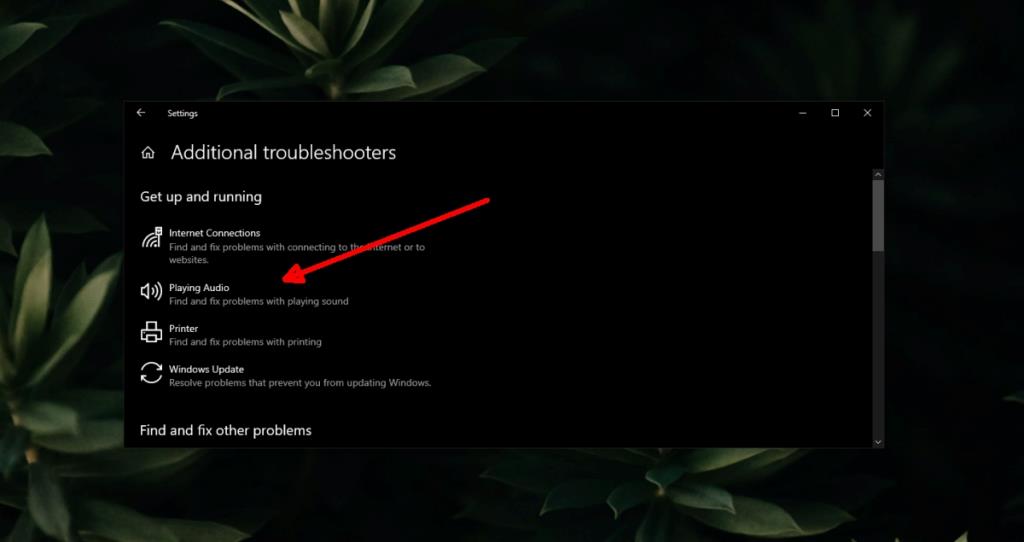
5. Désactiver l'accélération matérielle
Les navigateurs modernes utilisent l'accélération matérielle, mais cela peut causer des problèmes. Désactivez cette fonction et essayez de lire une vidéo :
- Pour Chrome : Allez dans Paramètres > Avancés > Système > Désactiver "Utiliser l'accélération matérielle".
- Pour Firefox : Préférences > Général > Performance > Désélectionner "Utiliser les paramètres recommandés".
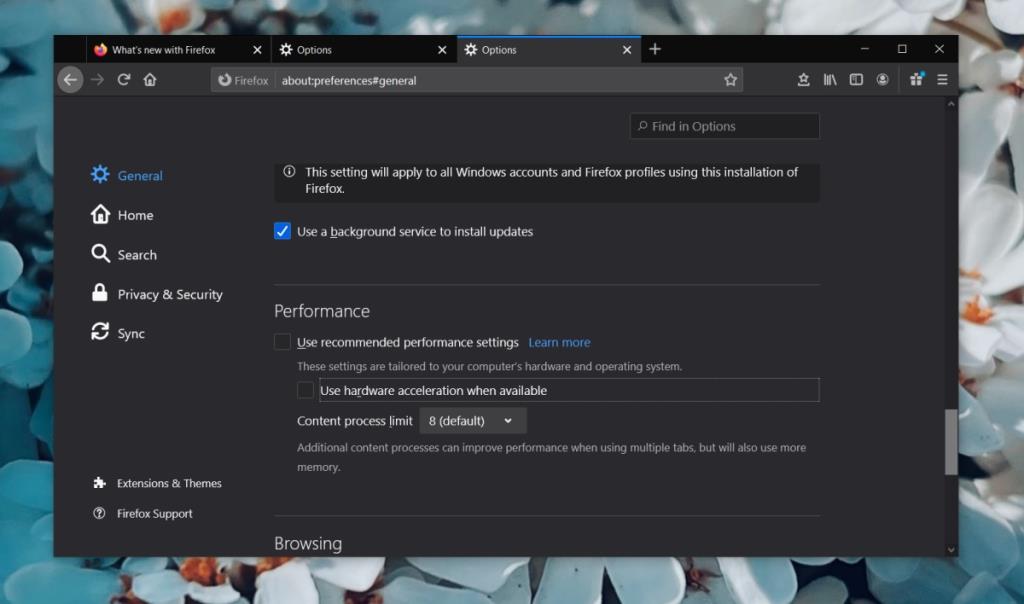
6. Vérifier les modules complémentaires et les extensions
Les extensions peuvent entrer en conflit avec YouTube. Essayez de désactiver toutes les extensions et vérifiez si le problème persiste.
Conclusion
YouTube est généralement fiable. Toutefois, des erreurs d'audio peuvent survenir en raison de divers problèmes techniques. Si toutes ces solutions échouent, envisagez de réinstaller votre navigateur ou de vérifier la configuration de votre réseau, en particulier si vous utilisez un VPN.

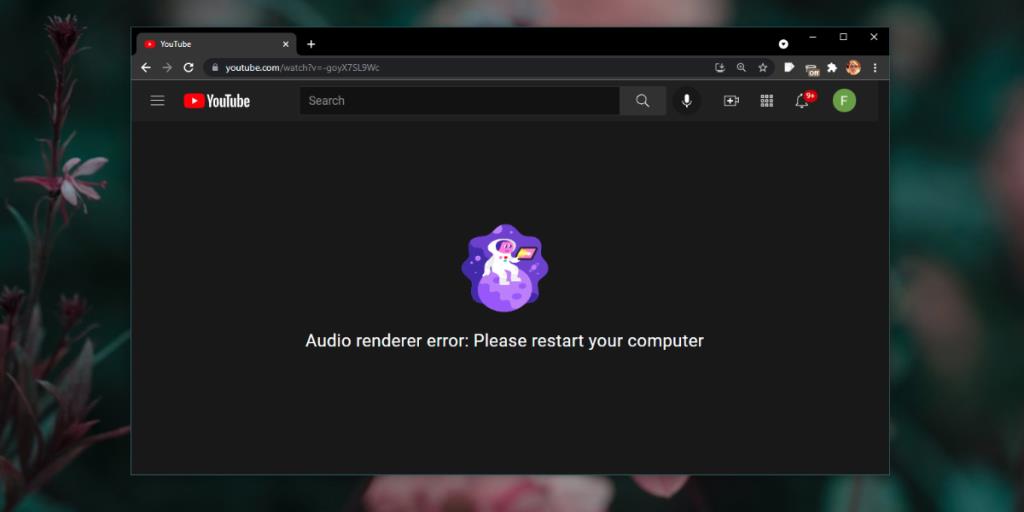
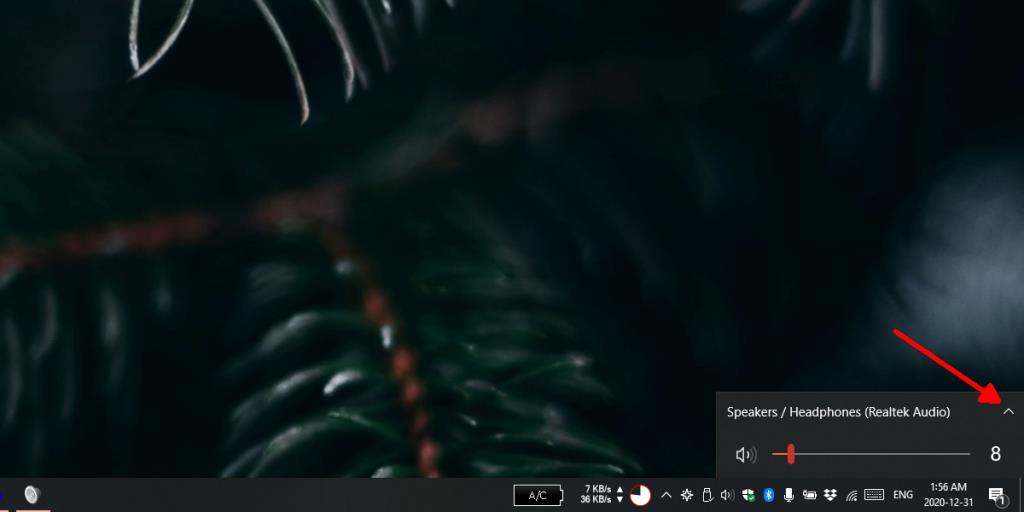
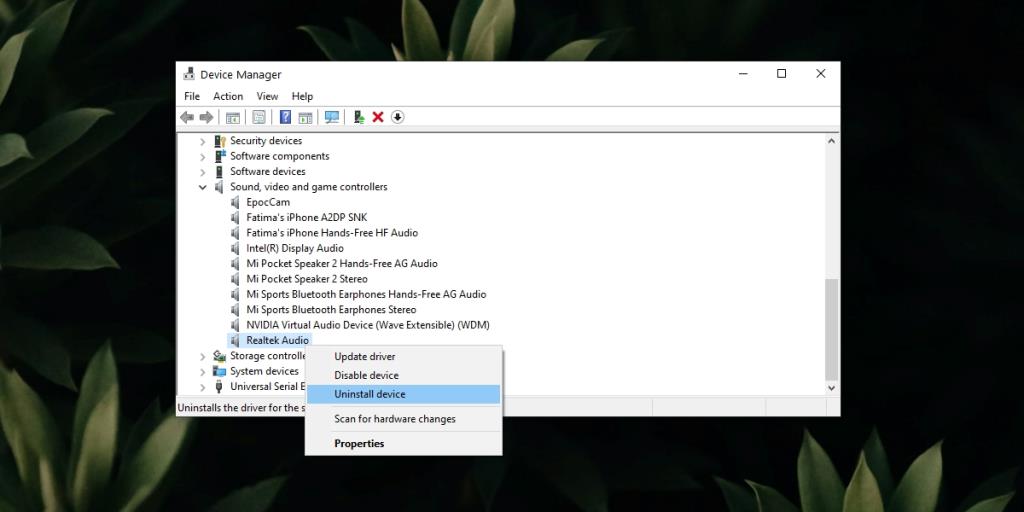
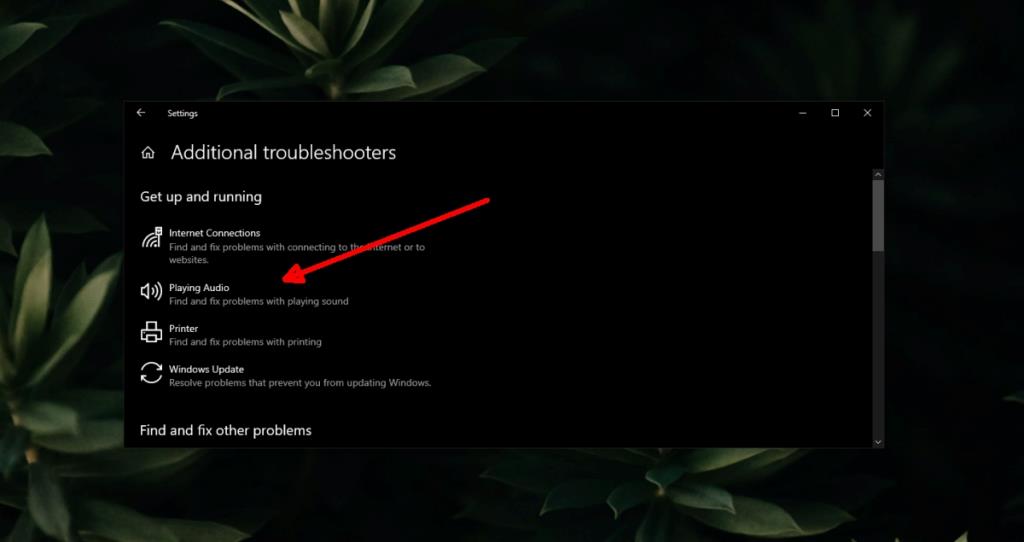
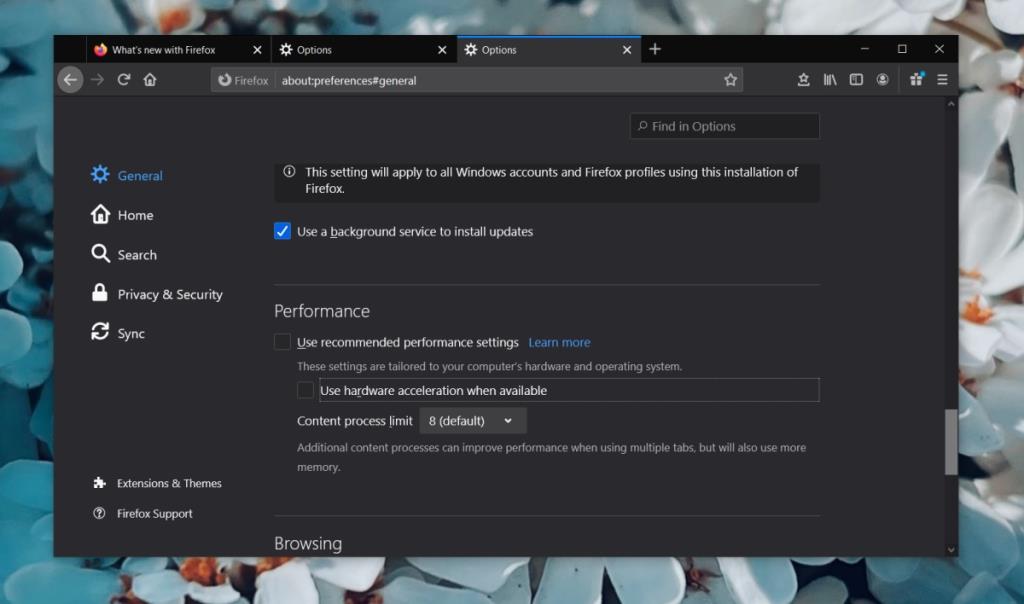








Thomas P. -
Pour moi, ça n’a pas marché du tout. Quelqu'un a-t-il d'autres astuces? Je suis prêt à essayer n'importe quoi
Jules Dupont -
Superbe article! Vous avez tout à fait raison. Parfois il suffit d'une simple solution pour résoudre un gros problème. Merci encore
Duy Sinh 6789 -
J'ai trouvé ça très utile, mais avez-vous des conseils pour prévenir ces erreurs à l'avenir?
Quang vn -
J'aime beaucoup votre article! Le moteur de rendu audio m'a déjà causé des tracas. Bien que redémarrer l'ordinateur soit simple, cela ne m'était pas venu à l'esprit avant.
Alain D. -
Est-ce que ce problème se produit avec d'autres plateformes aussi? J'ai peur de le rencontrer ailleurs
Nadia C. -
Votre article est bien écrit et très utile. J'aime Youtube, mais ces petits bugs peuvent être frustrants
Lucie B. -
Bravo pour cet article! Le moteur de rendu audio peut être déroutant. Vous avez donné des instructions claires!
Hélène R. -
Merci beaucoup! J'ai eu une grosse panique la dernière fois que ça s'est produit. Un bon conseil, je le partagerai
Linh mèo -
LOL! Je me demande si redémarrer mon ordinateur va aussi me faire découvrir de nouvelles vidéos sur YouTube
Clara S. -
Si quelqu'un a trouvé d'autres solutions, n'hésitez pas à partager! Toujours à la recherche de nouvelles astuces
Victor S. -
C'est fou comment un redémarrage peut résoudre autant de problèmes techniques. Merci pour ce rappel important
Leo K. -
J'ai enfin trouvé la solution! Jurious, je n’aurais jamais pensé que le redémarrage suffisait
Claire Martin -
Génial, merci! J'étais sur le point de tout désinstaller avant de lire votre article. Redémarrer a tout résolu
Mèo con -
Merci pour la recommandation! Ça a marché pour moi. J'adore YouTube mais je déteste ces soucis de son.
Sophie F. -
J'adore YouTube, mais ces erreurs de son me donnent des maux de tête! Merci pour ce bon tuyau.
Marie T. -
Je me sens tellement soulagée d'avoir trouvé votre article! Je croyais que j'avais cassé quelque chose!
Ali G. -
Est-ce que vous pensez que ça aurait aidé si je redémarrais mon téléphone aussi? Je rencontre le même problème sur l'appli YouTube
Thùy Linh -
Merci pour cette astuce! J'avais des problèmes de son sur YouTube et le redémarrage a vraiment aidé. C'est génial!
Laura любое -
Quel soulagement! J'évite toujours de redémarrer, mais parfois, c'est la seule solution.
Maeva Z. -
Des conseils pertinents! Je vais essayer d'autres solutions si le problème revient après le redémarrage
Antoine P. -
Même après avoir redémarré, je n'ai pas eu de son. C'est le pire! Que faire d'autre
Hương Đà Nẵng -
Est-ce que quelqu'un d'autre a eu des problèmes après la mise à jour de YouTube? J'ai essayé de redémarrer, mais ça n'a pas fonctionné pour moi
Phúc IT -
J'ai d'autres problèmes avec YouTube. Quelqu'un sait comment corriger les problèmes de buffering en plus du son
Marc favori -
Avez-vous déjà essayé de mettre à jour vos pilotes audio? J'ai eu des problèmes similaires et ça a beaucoup aidé
Rodolphe J. -
Honnêtement, je ne m'attendais pas à ce que cela fonctionne et ça a vraiment fonctionné! YouTube est maintenant comme avant
Emma L. -
J'avais complètement oublié cette étape. Merci pour le rappel! J'avais passé une heure à chercher des solutions.
François le Geek -
Oui, c'est vrai! On sous-estime souvent le pouvoir d'un simple redémarrage. C'est un bon rappel
Jean-Claude -
Sérieusement, merci beaucoup! J'étais tellement frustré. Vous faites un super boulot en partageant ces conseils!